标签:track 事件 容器 long 空壳 滑动方向 The https bool
《Android开发艺术探索》
Activity构成了我们的界面但是知识一个空壳子,Activity与View相结合才构成了我们丰富多彩的界面,并且为了满足一些特殊的功能,Android提供的标准控件并不能满足我们的需要,这时候我们就需要自己定义View来满足我们的需求了。所以View是我们整个Android体系中最重要的一块之一。
View 类是所有的View的基类,是所有的控件类的一个抽象,代表着一个控件,不管是Button还是LinerLayout都是一个View.下图是View类的继承层次结构。
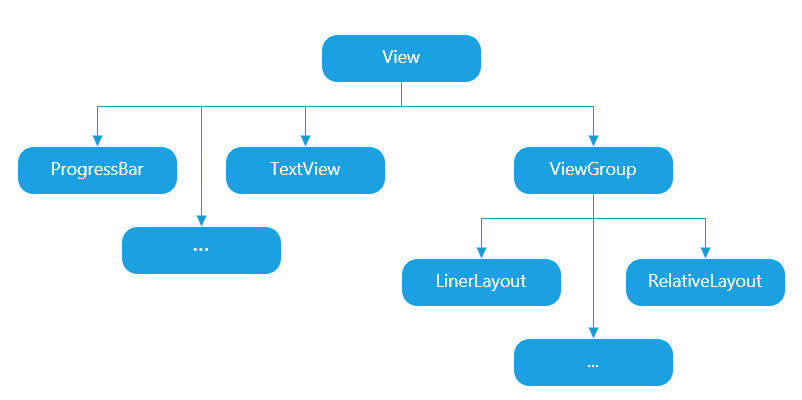
Android中定位一个View的位置有两种标准,这两个标准之间是可以相互转换的。
View的位置由四个顶点来确定,分别是
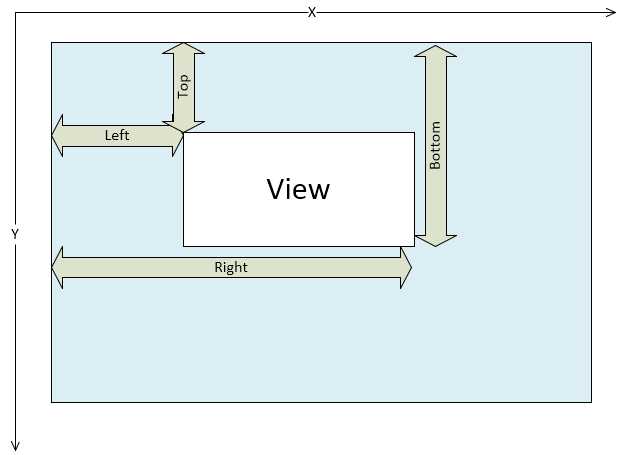
我们可以轻易地通过坐标来计算出View的宽度和高度
var left = openBtn.left
var right = openBtn.right
var top = openBtn.top
var bottom = openBtn.bottom
var width = right - left
var height = bottom - top从Android3.0 开始,View类中提供了几个新的参数来供我们来定位View的坐标,他们分别是
PS: translationX和translationY 的默认值得问题需要详细说明一下,比如说现在界面上有一个是Button,该Button的坐标为(50,50),那么这次Button的translationX和translationY 不是50而是0.0.
MotionEvent是手指接触屏幕收所产生了一些列事件,常见的有一下几种
获取MotionEvent
override fun onTouchEvent(event: MotionEvent?): Boolean {
if (event != null) {
var action = when (event.action) {
MotionEvent.ACTION_DOWN -> "Action_Down"
MotionEvent.ACTION_MOVE -> "Action_Move"
MotionEvent.ACTION_UP -> "Action_UP"
else -> "unknown"
}
L.e(action)
}
return super.onTouchEvent(event)
}通过MotionEvent对象我们可以获取到点击事件发生的位置,MotionEvent对象提供了以下的方法
TouchSlop是一个 常量 ,该常量值的是__滑动的最小距离__,如果手指在屏幕上滑动的时候,两次滑动间的距离小于此值的话,那么系统不认为此次动作是滑动动作。该常量与__设备有关__。通过此常量我们可以过滤一些无效的滑动,来提高用户体验。
通过 ViewConfiguration.get(this).scaledTouchSlop 来获取。
VelocityTracker(速度追踪器),用于追踪手指滑动时的速度(水平方向/垂直方向)。
override fun onTouchEvent(event: MotionEvent?): Boolean {
//获取到VelocityTracker对象,并与MotionEvent关联起来
var tracker = VelocityTracker.obtain()
tracker.addMovement(event)
//!!!在获取速度之前必须先计算一下
//1000 这个值指定的时单位时间,用来计算速度
tracker.computeCurrentVelocity(1000)
var xVelocity = tracker.xVelocity
var yVelocity = tracker.yVelocity
L.e("xVelocity=$xVelocity")
L.e("yVelocity=$yVelocity")
return super.onTouchEvent(event)
//回收资源
tracker.clear()
tracker.recycle()
}请注意在获取滑动的速度之前,执行了这么一句代码 tracker.computeCurrentVelocity(1000) ,只有调用了此方法后,获取的速度值才是正确的,这也是必须的,系统不能时时刻刻来计算滑动的速度,所以当我们需要获取滑动的速度的时候,我们需要提前告知系统。
注意速度可以为负数,当X轴的滑动方向是从左到右的时,速度为正数,反之则为负数,Y中的情况也类似。
GestureDetector用于监听用户的一些复杂得手势动作,比如说 抛掷,滑动,双击等。
class MainActivity : AppCompatActivity() {
lateinit var currentGestureDetector: GestureDetector
override fun onCreate(savedInstanceState: Bundle?) {
super.onCreate(savedInstanceState)
setContentView(R.layout.activity_main)
//设置手势事件
currentGestureDetector = GestureDetector(this, object : GestureDetector.OnGestureListener {
override fun onFling(e1: MotionEvent?, e2: MotionEvent?, velocityX: Float, velocityY: Float): Boolean {
return true
}
override fun onScroll(e1: MotionEvent?, e2: MotionEvent?, distanceX: Float, distanceY: Float): Boolean {
return true
}
})
}
override fun onTouchEvent(event: MotionEvent?): Boolean {
if (event == null)
return false
this.currentGestureDetector.onTouchEvent(event)
return super.onTouchEvent(event)
}
}手势接口相关的方法
| Name | Description | Belong to |
|---|---|---|
| onDown | 手指按下 | OnGestureListener |
| onShowPress | 手指轻轻触摸屏幕,由一个ACTION_DOWN触发,和onDown相比,此方法更强调没有松开或者拖拽的状态 | OnGestureListener |
| onSingleTapUp | 单击 | OnGestureListener |
| onScroll | 拖拽 | OnGestureListener |
| onLongPress | 长按 | OnGestureListener |
| onFling | 抛掷,按下屏幕后快速滑动 | OnGestureListener |
| onDoubleTap | 双击 | OnDoubleTapListener |
| onSingleTapConfirmed | 严格的单击行为,如果触发了此方法,那么此次行为只能是单词,而不是双击操作中的一次单击 | OnDoubleTapListener |
| onDoubleTapEvent | 表示发生了双击行为 | OnDoubleTapListener |
使用GestureDetector来处理手势的动作,有时候未免太过繁琐,如果只是简单的动作直接就可以通过MotionEvent来处理,总结如下
本文大致介绍了一下View和View的常用的事件,下一章将会着手学习一下View的滑动,如果文中有任何谬误敬请斧正。
标签:track 事件 容器 long 空壳 滑动方向 The https bool
原文地址:https://www.cnblogs.com/slyfox/p/9246034.html